Thông tin liên hệ
- 036.686.3943
- admin@nguoicodonvn2008.info

Linux terminal có thể gây nhầm lẫn cho người dùng mới, nhưng nó thường là cách dễ nhất để chạy các lệnh. Học cách sử dụng terminal có thể nâng cao trải nghiệm Linux cho người dùng.
Một khi biết một lệnh làm nhiệm vụ gì, bạn có thể thoải mái sử dụng nó trong tương lai. Nếu đang vật lộn với các lệnh Linux, bạn có thể sử dụng công cụ Kmdr để giải thích chúng.
Kmdr là một công cụ của bên thứ ba cho terminal, giải thích một loạt các lệnh Linux, từ cơ bản nhất đến phức tạp. Một danh sách đầy đủ các lệnh được hỗ trợ có thể tìm thấy trên trang Kmdr GitHub. Link tham khảo:
https://github.com/ediardo/kmdr-cli#supported-programs
Bạn có thể cài đặt Kmdr vào máy Linux của riêng mình, nhưng có một cách khác để sử dụng nó: Dự án Kmdr cung cấp công cụ demo (http://demo.kmdr.sh/) đầy đủ chức năng của chính nó, nơi bạn có thể tự mình thử công cụ Kmdr.
Kmdr sử dụng môi trường runtime Node.js, do đó, bạn sẽ cần cài đặt nó trước. Bạn cũng sẽ cần một trình quản lý gói Javascript, chẳng hạn như yarn hoặc npm.
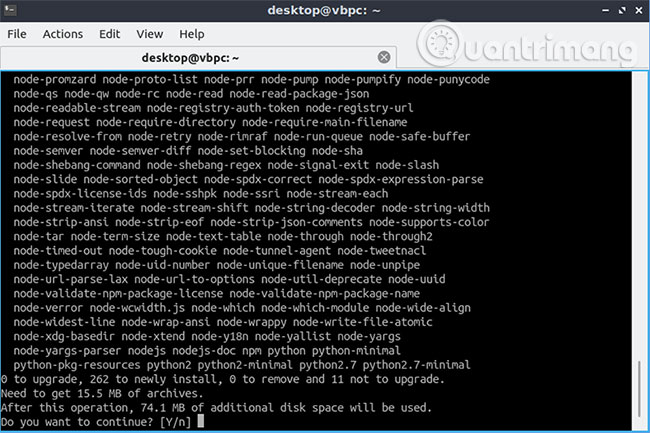
Người dùng Ubuntu và Debian thường có sẵn cả Node.js và npm trong kho lưu trữ mặc định. Để cài đặt, mở terminal và gõ:
sudo apt install nodejs npm
Khi Node.js và npm được cài đặt, bạn có thể sử dụng npm để cài đặt Kmdr. Mở terminal và gõ:
sudo npm install kmdr --global
Nếu bạn sử dụng trình quản lý gói yarn thay vì npm, hãy nhập như sau:
yarn global add kmdr@latest
Khi đã hoàn tất cài đặt, bạn có thể bắt đầu sử dụng Kmdr ngay lập tức.
Mục đích của công cụ Kmdr là tìm hiểu thêm về các lệnh trong Linux terminal. Bạn có thể sử dụng nó để xem giải thích về các lệnh cơ bản hoặc một chuỗi lệnh phức tạp hơn, kèm theo phần giải thích cho mỗi giai đoạn.
Để bắt đầu, hãy nhập kmdr, sau đó bạn sẽ được yêu cầu nhập lệnh muốn tìm hiểu thêm.
Chẳng hạn, nếu bạn muốn biết lệnh sudo làm gì, hãy nhập kmdr explain, sau đó trong dòng tiếp theo gõ sudo rồi nhấn Enter.
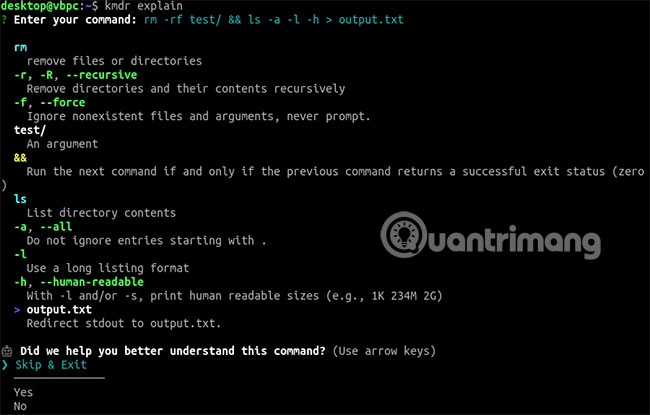
Sau mỗi lời giải thích, Kmdr sẽ hỏi nó có giúp bạn hiểu rõ hơn về lệnh mà đã nhập không. Sử dụng các phím mũi tên trên bàn phím để đưa ra lựa chọn, sau đó nhấn Enter.
Nếu chọn Yes, bạn sẽ được yêu cầu đưa ra một nhận xét ngắn gọn. Điều này sẽ được đưa trở lại cho các nhà phát triển dự án Kmdr để cải thiện, nếu cần thiết.
Kmdr có thể xử lý phân tích nhiều lệnh cùng một lúc.
Chẳng hạn, rm -rf test/ && ls -a -l -h > output.txt là 3 lệnh trong một. rm -rf sẽ xóa một thư mục, ls sẽ liệt kê những file trong thư mục và && sẽ kết hợp các lệnh, trong khi > sẽ lưu đầu ra từ lệnh ls vào một file có tên output.txt.
Công cụ Kmdr chạy qua danh sách các lệnh. Nó xác định chính xác hai lệnh chính (rmvà ls) cũng như các đối số lệnh khác. Nó cung cấp một số chi tiết (mặc dù không quá nhiều) đối với mỗi lệnh, để giúp bạn hiểu từng giai đoạn.
Nếu không đủ chi tiết, bạn có thể sử dụng tùy chọn phản hồi để thông báo cho các nhà phát triển sau đó.
Nếu bạn đang vật lộn với các lệnh trong Linux terminal, Kmdr có thể giúp bạn giải mã chúng. Đây là một công cụ hữu ích, đặc biệt là cho người mới bắt đầu dùng Linux.
Người mới bắt đầu có thể kết hợp Kmdr với một số tài nguyên Linux hữu ích để hiểu rõ hơn về cách sử dụng hệ điều hành này một cách hiệu quả.
Nguồn tin: Quantrimang.com
Ý kiến bạn đọc
Những tin mới hơn
Những tin cũ hơn
 Sửa lỗi không cài được .NET Framework 3.5 trên Windows
Sửa lỗi không cài được .NET Framework 3.5 trên Windows
 7 cách tốt nhất để mở file PSD mà không cần Photoshop
7 cách tốt nhất để mở file PSD mà không cần Photoshop
 Lệnh SELECT TOP trong SQL Server
Lệnh SELECT TOP trong SQL Server
 Hướng dẫn cài đặt Arch Linux cơ bản
Hướng dẫn cài đặt Arch Linux cơ bản
 Cách xóa lịch sử tìm kiếm thư mục, tập tin trên File Explorer
Cách xóa lịch sử tìm kiếm thư mục, tập tin trên File Explorer
 Cách sử dụng hàm XLOOKUP trong Excel
Cách sử dụng hàm XLOOKUP trong Excel
 8 điều nên và không nên làm khi sử dụng Wi-Fi công cộng lúc đi du lịch nước ngoài
8 điều nên và không nên làm khi sử dụng Wi-Fi công cộng lúc đi du lịch nước ngoài
 Cách tùy chỉnh hoàn toàn desktop Windows bằng Rainmeter
Cách tùy chỉnh hoàn toàn desktop Windows bằng Rainmeter
 Cách xóa hoàn toàn bất kỳ file Windows nào bằng SDelete
Cách xóa hoàn toàn bất kỳ file Windows nào bằng SDelete
 Cách xóa lịch sử truy cập camera lần cuối trên Windows 11
Cách xóa lịch sử truy cập camera lần cuối trên Windows 11
 Cách tạo P2P Mesh VPN với Tinc
Cách tạo P2P Mesh VPN với Tinc
 Tôi chật vật giữ lấy lương tâm
Tôi chật vật giữ lấy lương tâm
 Hướng dẫn sửa lỗi cố định cột, hàng Excel không hoạt động
Hướng dẫn sửa lỗi cố định cột, hàng Excel không hoạt động
 Cách bật, tắt chế độ tiết kiệm pin laptop Windows 11
Cách bật, tắt chế độ tiết kiệm pin laptop Windows 11
 Cách chia nhỏ file, cắt file dung lượng lớn thành nhiều file nhỏ
Cách chia nhỏ file, cắt file dung lượng lớn thành nhiều file nhỏ
 Cách tắt chia sẻ nhiều thiết bị trên Windows 11
Cách tắt chia sẻ nhiều thiết bị trên Windows 11
 Toán tử trong lập trình C
Toán tử trong lập trình C
 Cách chia sẻ lịch của bạn trong Outlook
Cách chia sẻ lịch của bạn trong Outlook
 Người có 3 điều này khi nói chuyện chứng tỏ EQ cao ngất, ai cũng muốn kết giao: Nếu bạn có cả 3 thì xin chúc mừng!
Người có 3 điều này khi nói chuyện chứng tỏ EQ cao ngất, ai cũng muốn kết giao: Nếu bạn có cả 3 thì xin chúc mừng!
 Cho đi yêu thương là một lựa chọn
Cho đi yêu thương là một lựa chọn
